Расходные материалы для печати по оптовым ценам. Как работает принтер по ткани? Переделка принтера под прямую печать
Самым простым, доступным и дающим хорошие результаты способом изготовления печатных плат в домашних условиях является так называемый «лазерно-утюговый» (или ЛУТ). Описание этого способа легко можно найти по соответствующим ключевым словам, поэтому подробно на нем останавливаться мы не будем, только отметим, что в простейшем варианте все что нужно - это доступ к лазерному принтеру и самый обыкновенный утюг (не считая обычных материалов для травления плат). Так что, альтернатив у данного способа нет?
Разрабатывая разнообразные электронные устройства, применяемые, например, при тестировании мониторов, мы применяли несколько способов монтажа электронных компонентов. При этом далеко не всегда использовались печатные платы как таковые, так как при создании прототипов и устройств в единичном экземпляре (а часто это оказывалось и тем и другим), при условии неизбежных ошибок и модификаций, зачастую выгоднее и удобнее использовать фабрично изготовленные макетные платы, выполняя разводку тонким многожильным проводом в тефлоновой изоляции. Подобным образом поступают даже в самых именитых компаниях, что демонстрирует прототип игрушечного робота AIBO от Sony.
В магазинах продаются относительно дешевые двусторонние луженые и даже с металлизированными отверстиями и защитной маской на перемычках макетные платы очень высокого качества.

Отметим, что подобные макетные платы позволяют без особых усилий достичь высокой плотности монтажа, так как нет необходимости заботиться о разводке проводящих дорожек. Однако, например, при разработке силовых блоков и при применении элементов с нестандартным шагом выводов или их геометрией, а также при использовании элементов с поверхностным монтажом (чего мы пока не делаем) готовые макетные платы использовать становиться затруднительно.
В качестве альтернативы макетным платам мы применяли методы срезания фольги в промежутках между токопроводящими площадками и упомянутый метод ЛУТ. Первый способ применим только в случае самых простых вариантов разводки, но зато не требует вообще ничего, кроме острого ножа и линейки. Способ ЛУТ давал в целом хорошие результаты, но хотелось некоторого разнообразия. Способ с использованием мы посчитали слишком трудоемким и требующим применения едких химикатов, что в домашних условиях не всегда допустимо. Случай позволил нам узнать о еще одном способе - о методе прямой струйной печати шаблона на фольгированном стеклотекстолите (ключевые слова для поиска на английском языке - Direct to PCB Inkjet Printing).
Способ подразделяется на следующие этапы:
- Собственно печать пигментными
- Термическое закрепление напечатанного шаблона. При этом чернила приобретают устойчивость к травящему раствору.
- Удаление чернил с печатной платы.
Есть также альтернативный вариант:
- Печать в принципе любыми чернилами шаблона печатной платы непосредственно на фольгированном стеклотекстолите с использованием, как правило, модифицированного струйного принтера.
- На еще невысохшие чернила распыляется порошковый тонер от лазерного принтера/копира, излишек тонера удаляется.
- Термическое закрепление напечатанного шаблона. При этом тонер сплавляется и надежно сцепляется с фольгой.
- Травление незащищенных шаблоном участков фольги обычным способом, например, с использованием хлорида железа III.
- Удаление запекшегося тонера с печатной платы.
Второй вариант мы не стали рассматривать из-за нежелания работать с порошковым тонером, способным испачкать все вокруг при случайном неверном движении или чихе. Во всех обнаруженных нами реализованных способах прямой струйной печати шаблона использовались струйные принтеры Epson. Также вид чернил, вернее использованного в них типа красителя - пигмента, у нас устойчиво ассоциируется с принтерами данного производителя, поэтому поиск подходящего принтера мы начали с каталога Epson. Судя по всему, у Epson есть, или, по крайней мере, были модели, способные печатать на носителях с толщиной до 2,4 мм (при этом не только на CD/DVD-дисках), например, Epson Stylus Photo R800, но эта модель уже не выпускается, а получится ли использовать что-то из современных аналогов (явно недешевых) мы заранее не знали. В итоге было решено поискать самую дешевую модель, в которой применяются пигментные чернила. Модель нашлась - Epson Stylus S22. Этот принтер оказался и самым дешевым среди всех принтеров Epson - цена на него составляла менее 1500 руб., потом, правда, она заметно подросла: в московской рознице (рублевый эквивалент - во всплывающей подсказке) - Н/Д(0) .

Беглый осмотр показал необходимость внесения существенных изменений в конструкцию принтера, так как она предусматривала печать на гибком носителе с его изгибом при движении от верхнего загрузочного лотка к приемному лотку. Описанная ниже последовательная модификация синтезирована из нескольких итераций, так как после очередной сборки выяснялось, что в конструкцию нужно внести те или иные изменения. Поэтому не исключена вероятность небольших неточностей в описании этого процесса. Модификация преследует две основные цели. Во-первых, обеспечить прямую без изгибов и перепадов высот подачу носителя, для чего нужно изменить, а фактически создать заново подающий и приемный лотки. Во-вторых, обеспечить возможность печати на толстых материалах - до 2 мм, для чего необходимо приподнять узел с печатающей головкой и ее направляющими салазками. Итак:
1. Выкрутить два самореза на задней стенке и снять кожух, освободив защелки, которыми он еще цепляется за днище.

2. Отсоединить шлейф контрольной панели от основной платы, открутить два самореза, крепящие контрольную панель,

высвободить шлейф контрольной панели и отложить ее в сторону. Она еще пригодится, в отличие от кожуха корпуса.
3. Открутить 4 самореза блока подачи бумаги, высвободить провода, идущие к двигателю каретки, отжать фиксатор шестерни ролика подачи, снять стойку ролика подачи и весь блок подачи, снять боковой прижим бумаги - эти детали больше не пригодятся.




4. Открутить по саморезу на поддоне впитывающей подушечки и на блоке питания, отсоединить дренажный шланг от поддона и шлейф от БП на основной плате, снять поддон впитывающей подушечки и БП. Отложить их в сторону - еще пригодятся.



5. Открутить два самореза планки с роликами, прижимающими выходящий лист, снять этот узел и переместить в кучку с «лишними» деталями.

6. Справа открутить саморез и винт, закрепляющие салазки, по которым двигается печатающая головка.

Снять пружину, прижимающую салазки.

Снять пружину линейки каретки (ленты с нанесенными штрихами) и саму линейку.

Открутить два винта, крепящие основную плату,

и отжать ее от салазок (осторожнее с датчиком бумаги!). Открутить саморез крепления салазок, находящийся под основной платой.

Слева открутить саморез крепления салазок.

Отсоединить разъем (J7) двигателя подачи от основной платы.

Отсоединить пружину в левой части салазок.

Снять салазки в сборе с печатающей кареткой и основной платой.

7. Слева открутить саморез фиксатора вала протяжки,

снять вал и его фиксатор.

8. Снять все дополнительные направляющие в начале протяжки, которые крепятся на фиксаторах.

9. С помощью полотна от ножовки по металлу и надфилей выпилить окно в днище от боковых стоек, до нижней части подающего лотка и до подающего вала. При этом удобно использовать имеющиеся пазы и отверстия в днище. Заусенцы срезать ножом, опилки удалить.

10. Теперь нужно создать лоток для прямой подачи. Для этого можно использовать два отрезка алюминиевого уголка 10 на 10 мм длиной 250 мм и часть оригинальной подставки под бумагу в подающем лотке (можно использовать и любую жесткую пластину подходящего размера). Уголки крепятся с помощью винтов М3 с потайными головками так, как показано на фотографиях ниже. На вертикальных плоскостях корпуса принтера, к которым крепятся уголки, следует выпилить пазы, чтобы подающий лоток можно было немного перемещать вверх-вниз для тонкой подстройки его положения.






На правом уголке нужно срезать вертикальный угол, иначе правый прижимной ролик будет в него упираться. Также на поддоне нужно выпилить паз напротив датчика бумаги (хотя, видимо, можно этого и не делать).

А на усик датчика бумаги надеть кусочек трубки, тем самым немного его удлинив.

11. Отсоединить датчик положения вала подачи (один винт), срезать стопор на корпусе датчика, и закрепить его, сдвинув максимально вниз.

При последующей сборке проконтролировать, что диск со штрихами размешается посредине прорези датчика и не задевает его края.
12. Под три точки крепления салазок подложить по две шайбы с отверстием 4 мм каждая толщиной 1 мм. При использовании широких шайб в двух местах их нужно подпилить, чтобы они не упирались в элементы корпуса.


13. Снять прижимные валики, надеть на них надеть 2-3 слоя (на центральную пару роликов минимум 3 слоя) термоусадочной трубки с усадкой промежуточных слоев термофеном или другим способом нагрева. Надфилем углубить пазы для роликов так, чтобы они свободно вращались. Вставить ролики в держатели.

14. В припаркованном положении, а также в процессе прочистки дюз и инициализации новых картриджей к нижней поверхности печатающей головки, там, где расположены дюзы, прижимается подушечка с резиновой прокладкой. Снизу к подушечке подведена трубочка, идущая к вакуумной помпе. При прочистке помпа подсасывает чернила из картриджей, а при хранении дюзы предохраняются от высыхания в них чернил. Поэтому важно обеспечить плотное прилегание резиновой прокладки к головке, но из-за сдвига вверх салазок и печатающей головки это условие может не выполняться. Нужно увеличить ход подушечки в кроватке. Для этого придется снять или хотя бы отодвинуть помпу - отвернуть два самореза и отжать два фиксатора.


Затем снять пружину, подтягивающую кроватку подушечки, снять узел кроватка-подушечка, и отсоединить трубочку, отходящую от подушечки. Далее ножом подрезать где-то на 1,5 мм в нужных местах участки корпуса подушечки и кроватки, увеличив вертикальных ход подушечки. Затем собрать узел обратно. Так как при использовании неоригинальных картриджей автоматическая прочистка дюз и инициализация картриджей приводила к странным результатам, то мы решили отключить помпу от подушечки, для чего использовали кусочек трубочки и тройник. Для удаления избытка чернил или при ручной промывке подушечки к тройнику можно подсоединять шприц, или просто зажимать его отвод пальцем и, прокручивая вал подачи назад (за шестерню впереди слева), задействовать помпу принтера.
15. Произвести сборку принтера в обратном порядке. При установке вала подачи аккуратно очистить посадочные места от стружек и пыли и нанести на них и на соответствующие участки вала слой консистентной смазки. После установки вала необходимо настроить лоток подачи. Ослабив винты крепления лотка к боковым стенкам корпуса, используя жесткую пластину подходящего размера (например, кусок стеклотекстолита), нужно добиться того, чтобы движение пластины от подающего лотка по подающему валу и по валу в выходном лотке было ровным, без перепадов в высоте. Также следует обеспечить строгую параллельность направляющих подающего лотка и их перпендикулярность подающему валу. Найдя такое положение подающего лотка, винты следует закрутить и желательно зафиксировать со стороны гаек каплей лака. Затем продолжить сборку. С правой стороны из-за сдвига салазок вверх вернее крепежное отверстие не совпадет с отверстием в стойке корпуса - можно подпилить отверстие и закрепить салазки винтом, а можно и оставить так, как есть.

Поддон впитывающей подушечки, предварительно укоротив его правую стойку, мы установили в исходном месте, зафиксировав его в двух точках термоклеем. Блок питания, на исходной позиции не поместился, поэтому мы не нашли ничего лучшего, как просто закрепить его пластиковой стяжкой на левой стойке каркаса принтера. К ушку на БП мы прикрутили контрольную панель.


Оригинальный приемный лоток вызывает перегиб выходящего листа, поэтому его нужно усовершенствовать для обеспечения ровного горизонтального выхода листа. Для этого достаточно под лоток подложить что-то высотой чуть меньше 3 см, а на лоток положить пару толстых журналов или стопку бумаги. Впрочем, через некоторое время мы заменили эту конструкцию лотком, изготовленным из кожуха неработающего DVD-плеера. Что нужно сделать с кожухом, чтобы превратить его в лоток, понятно из фотографий, впрочем, тут каждый может использовать свое воображение и подручный материал.


Результат:


Сдвиг салазок вверх на бо льшую величину, чем описано выше, сопряжен с некоторыми трудностями. Проблемными местами являются как минимум датчик положения подающего вала, правый кронштейн линейки каретки, и парковочный узел. Возможно и что-то еще. В итоге толщина материала, на котором может печатать модифицированный принтер, составляет где-то 2 мм или чуть больше, поэтому при текстолите толщиной 1,5 мм подложка не должна быть толще 0,5 мм, при этом она должна быть достаточно жесткой, чтобы перемещать заготовки для печатных плат. Подходящим и доступным материалом оказался плотный картон, например, от папки для бумаг. Подложку нужно вырезать точно по ширине подающего лотка, так как любое горизонтальное смещение отразится на точности печати. В нашем случае подложка получилась размером 216,5 на 295 мм. Оригинальный узел подачи использовать не получится, поэтому подложку нужно вручную подводить под прижимные валики, но при этом не должен активироваться датчик бумаги. Из-за чего в подложке придется сделать вырез под усик датчика бумаги, в нашем случае на расстоянии 65 мм от правого края, глубиной 40 мм и шириной 10 мм. При этом печать начинается на расстоянии 6 мм от дна выреза, то есть на 6 мм раньше края носителя, который определяет принтер. Почему так - нам не известно. Для закрепления заготовок на подложке удобно использовать двустороннюю клейкую ленту. Прижимные валики прижимают подложку к подающему валу с большим усилием, поэтому для ровной подачи при печати валики не должны заезжать или съезжать с заготовки. Чтобы обеспечить это условие до, после и возможно с боков заготовки нужно приклеить материал с такой же толщиной. Это также облегчит позиционирование заготовки при серийной и/или двусторонней печати.
Оригинальные картриджи довольно быстро кончились, но в целом результаты с использованием оригинальных чернил оказались весьма хорошими . Тем не менее, было решено приобрести перезаправляемые картриджи и совместимые чернила.


На этом душа не успокоилась, были предприняты попытки модификации чернил с целью увеличения в них содержания полимерной составляющей. В итоге этих экспериментов дюзы с черными чернилами забились на 90%, с пурпурными - на 50%, в «желтом» ряду не работала одна дюза и только дюзы голубых чернил остались полностью работоспособными. Впрочем, для печати шаблонов достаточно и одного цвета. Так как пурпурные чернила показали лучший результат, то в картридж голубого цвета были заправлены именно они.
1. Подготовить поверхность заготовки. Если она относительно чистая, то достаточно ее обезжирить ацетоном. Иначе, обезжирить, зачистить абразивной губкой, и, для образования оксидного слоя, поместить в печку на 15-20 минут при температуре 180°С. После чего охладить и обезжирить ацетоном.
2. Используя двустороннюю клейкую ленту и вспомогательные обрезки текстолита закрепить заготовку на подложке.
3. Перевести шаблон в чистый цвет, который будет использоваться при печати. В нашем случае - в голубой (RGB = 0, 255, 255). Провести пробную печать (можно не шаблона целиком, а только габаритных точек, например углов), при необходимости в программе, используемой для печати, произвести коррекцию положения шаблона, смыть ацетоном предыдущий результат, повторить, если нужно, процедуру коррекции.

4. Напечатать шаблон на заготовке. Наилучшие результаты получены при следующих установках:


5. Подсушить заготовку на воздухе в течение 5 мин, для ускорения можно воспользоваться феном. Затем отсоединить заготовку от подложки и провести предварительное закрепление в печке в течение 15 мин (время от включения печки) при 200°С в пике. Остудить заготовку.
6. Для точного позиционирования второго слоя можно просверлить несколько отверстий небольшого диаметра, например, диаметром 1 мм в точках крепления будущей платы. Закрепить заготовку поверхностью для второго слоя вверх, при этом двустороннюю липкую ленту нужно наклеивать на полностью закрашенные участки первого слоя. Если заготовка плотна зажата между двумя пластинами спереди и сзади, то использовать двустороннюю липкую ленту необязательно. Обезжирить заготовку ацетоном.
7. Выполнить позиционирование и печать - повторить пункты 3 и 4.

8. Подсушить заготовку на воздухе в течение 5 мин, для ускорения можно воспользоваться феном. Затем отсоединить заготовку от подложки, закрепить ее на стойках, например, изготовленных из скрепок, поместить в печь, и провести закрепление в течение 15 мин (время от включения печки) при 210°С в пике. Остудить заготовку.



9. Осмотреть заготовку, места с подозрительно тонким слоем чернил (например, рядом с отверстиями или налипшими пылинками) закрасить водостойким маркером. Протравить заготовку. Чтобы поверхность заготовки сохраняла дистанцию от дна емкости, можно в отверстия (1 мм диаметром, использованные для позиционирования второго слоя) вставить зубочистки, так, чтобы острый кончик выходил на 1,5-2 мм, а толстый откусить на такую же высоту. При травлении плату периодически переворачивать и контролировать готовность.


Смыть чернила ацетоном.


Важные замечания.
1. Чтобы используемые чернила приобрели устойчивость к травящему раствору, их нужно выдержать порядка 15 мин (время от включения печки) при температуре около 210°С в пике (получена с использованием термопары, расположенной рядом с заготовкой). Интервал узкий, так как при превышении на 5-10°С текстолит начинает разрушаться, при занижении - чернила смываются травящим раствором. Точные условия в конкретном случае нужно подбирать опытным путем. Для контроля можно использовать тест ватной палочкой. Если смоченная водой ватная палочка легко смывает чернила, значит нужно увеличить температуру, если не смывает, или только чуть-чуть окрашивается, значит, устойчивость к травящему раствору приобретена. Если даже смоченная ацетоном ватная палочка с трудом смывает чернила, значит, устойчивость к травящему раствору очень хорошая. Таким образом можно подобрать чернила и условия температурного закрепления, дающие наилучшие результаты. Отметим, что мы использовали электрическую печку-гриль, включали только верхний ТЭН, а при окончательном закреплении чернил термостат печки устанавливали на 220°С.
2. Воспроизводимость печати достигает порядка 0,1 мм, поэтому при необходимости можно поверх первой стороны шаблона напечатать его же второй раз, с промежуточной сушкой прямо на подложке термофеном (с регулируемой температурой) или бытовым феном, установленным на максимальную температуру. Сушка нужна для того, чтобы прижимные валики не смазывали предыдущий слой.
3. Изготовление двух сторон можно выполнять последовательно. Сначала напечатать и закрепить первую сторону, а фольгу на второй защитить, например, акриловой краской из баллончика. Протравить первую сторону, смыть ацетоном защиту со второй, напечатать и закрепить вторую сторону, защитить краской первую, протравить вторую строну, и смыть защиту с первой.
4. Печатать нужно следующим образом: сначала отправить задание на печать, подождать, пока принтер не сообщит об отсутствии бумаги, затем аккуратно продвинуть подложку с закрепленной заготовкой под прижимные валики, прокручивая вал подачи за шестерню впереди слева, после чего нажать на кнопку продолжения печати. При небольших перерывах между сеансами печати принтер не будет выполнять процедуру короткой прочистки, поэтому можно сначала загрузить подложку с заготовкой, а затем отправить задание на печать.
5. Следует соблюдать особую чистоту, так как любая пылинка, попавшая на непросохшие чернила на заготовке, может привести к дефекту.
Указанным способом было изготовлено несколько двусторонних печатных плат, и, хотя дорожки у же, чем 0,5 мм не использовались, на тестовых участках была продемонстрирована возможность получения дорожек шириной 0,25 мм, и это явно не является пределом данного метода.

P.S. Пример двусторонней платы с дорожками 0,25 мм (при проектировании были заложены нормы 0,25 мм на ширину дорожек и на зазоры, но при ручной доводке расстояния между дорожками были по возможности увеличены). Отметим, что при изготовлении двусторонних плат, видимо, все же надежнее стороны печатать и травить последовательно. Сторона 1:

Сторона 2:

Можно заметить три вида дефектов:
1. Линейное искажение, которое, видимо, вызвано тем, что одна сторона печаталась в быстром двухпроходном режиме, а вторая в медленном однопроходном. То есть лучше обе стороны печатать в одном и том же режиме.
2. Местами дорожки чуть уширены из-за растекания чернил. Данный дефект можно избежать, тщательно подготавливая поверхность - обезжирить куском материи, смоченной в ацетоне, затем тщательно протереть сухим ватным тампоном.
3. С одного края дорожки и контактные площадки стравились заметно больше. Произошло это из-за перегрева, в результате которого чернила сильно потемнели и стали отслаиваться. Значит необходимо тщательно следить за равномерностью нагрева (выбирать место в печке, где нагрев более равномерный) и ни в коем случае не допускать перегрева - чернила должны заметно потемнеть, но не приобретать темно-серный оттенок.
Однако эти дефекты не оказались критичными и в результате, без какой-либо коррекции разводки мы получили полностью функционирующее устройство.

Печать по ткани в домашних условиях
При помощи обычного струйного принтера, который есть дома у большинства читателей, можно наносить надписи и рисунки на одежду, а также изготавливать флаги, вымпелы и другие уникальные изделия небольшого размера.
Носители для переноса изображений
Практически любой струйный принтер или МФУ — как современный, так и уже давно снятый с производства — позволяет печатать изображения на специальных носителях для переноса на изделия из хлопчатобумажных и смешанных тканей, способных выдержать длительный нагрев. Структура таких носителей включает плотную бумажную основу и тонкий эластичный слой, который прикрепляется к ткани при нагревании, — именно на его поверхность и наносятся чернила в процессе печати.
В ассортименте каждого из ведущих мировых производителей струйных принтеров представлены фирменные печатные носители для переноса изображений на ткань. Так, в продуктовой линейке компании Canon имеются носители T-Shirt Transfer (TR-301), у Epson — Iron-On Cool Peel Transfer Paper (C13S041154), а у HP — Iron-On T-Shirt Transfers (C6050A). Розничные упаковки перечисленных носителей (рис. 1) содержат по десть листов формата А4.

Кроме того, носители для перевода изображений на ткань выпускают и сторонние производители. Например, хорошо известная в нашей стране компания Lomond предлагает сразу несколько вариантов: Ink Jet Transfer Paper for Bright Cloth (для светлых тканей), Ink Jet Transfer Paper for Dark Cloth (для темных тканей) и Ink Jet Luminous Transfer Paper (подходит для темных и светлых тканей, а благодаря флюоресцентным добавкам изображение светится в темноте). Перечисленные носители Lomond (рис. 2) доступны в виде упаковок по 10 и 50 листов форматов А4 и А3.
Подготовка изображения
Подготовку и вывод изображения можно выполнить в любом растровом или векторном графическом редакторе. Однако необходимо учитывать, что в силу особенностей как струйной технологии, так и самого процесса термопереноса изображение, переведенное на ткань при помощи специального носителя, будет заметно отличаться от той же картинки, напечатанной этим же принтером на обычной, а тем более на фотобумаге. В частности, для изображения, перенесенного на ткань, характерны более низкая контрастность, меньший цветовой охват и худшая передача светлых оттенков по сравнению с контрольным отпечатком, сделанным даже на обычной офисной бумаге. С целью минимизации потерь при подготовке растровых изображений (фотографий, репродукций и т.п.) необходимо повысить их контраст и насыщенность. При создании и редактировании векторных изображений для закрашивания объектов и абрисов имеет смысл применять чистые, насыщенные цвета, а также по возможности избегать использования светлых оттенков и очень тонких линий.
Фотографии, а также векторные и растровые рисунки с большим количеством полутонов и градиентными переходами лучше всего будут выглядеть на изделиях из белой ткани с мелкой текстурой. Дело в том, что цвет ткани, отличный от белого, может заметно исказить цвета исходной картинки. По этой причине для переноса изображения на меланжевую или цветную ткань целесообразно создавать монохромные рисунки либо изображения с ограниченным количеством цветов.
Для наиболее эффективного применения специальных носителей несколько отдельных изображений небольшого размера можно скомпоновать на одном листе наподобие деталей выкройки, оставив между их границами зазоры шириной 10-15 мм.
Печать
Итак, изображение готово. В настройках принтера выберите носитель для термопереноса, формат и ориентацию используемых листов (рис. 3). Чтобы переведенные на ткань надписи нормально читались, а изображения «смот-рели» в ту же сторону, что и оригинал, их необходимо печатать в зеркальном отражении. Для этого активируйте опцию зеркального отражения печатаемого изображения в настройках драйвера принтера (в русифицированных версиях она может называться «зеркало» или «отразить по горизонтали», в англоязычных — flip или mirror). Если в драйвере используемого принтера такой опции не предусмотрено, поищите ее в настройках печати программы, из которой планируется выводить рисунок на печать (рис. 4 и 5). Для проверки правильности выбранных настроек воспользуйтесь режимом предварительного просмотра.



Перенос изображения на ткань
Для переноса отпечатанного изображения на ткань лучше всего подходит гладильный пресс — он обеспечит наиболее прочную фиксацию рисунка. Впрочем, если среди вашей домашней утвари такого приспособления нет, можно воспользоваться и обычным утюгом.
Подготовьте рабочий стол с ровной и твердой поверхностью, устойчивой к длительному нагреву (гладильная доска для этой цели, к сожалению, не подойдет). Кроме того, понадобится кусок чистой материи.
Вырежьте опечатанное на листе специального носителя изображение, отступив по 5-6 мм от его границ.
Установите регулятор утюга в положение, соответствующее максимальной мощности. Если используемая модель оснащена отпаривателем, отключите его. Оставьте включенный утюг на некоторое время, чтобы он прогрелся до максимальной температуры.
Поскольку мощность и температурные режимы разных моделей утюгов различаются, подбирать оптимальное время переноса придется экспериментальным путем. Для этого имеет смысл отпечатать несколько тестовых изображений небольшого размера и попробовать перевести их на ненужный кусок ткани.
Убедившись, что утюг прогрет, положите заранее приготовленный кусок чистой материи на рабочий стол и тщательно разгладьте его — так, чтобы не осталось морщин и складок. Затем положите поверх этой ткани изделие, на которое вы планируете перевести рисунок. Подготовьте поверхность для перевода изображения, прогладив ее утюгом.
Разместите вырезанный отпечаток изображением вниз на том месте, где он должен располагаться согласно вашему замыслу. Для наилучшего закрепления изображения желательно использовать самую широкую часть рабочей поверхности утюга. При переводе изображения большого размера лучше всего разглаживать лист в несколько проходов, медленно перемещая плотно прижатый к столу утюг вдоль длинной стороны рисунка (рис. 6). Продолжительность одного прохода должна составлять порядка 30 с.
Поверните утюг на 180° и повторите описанную выше процедуру, начав с противоположного края. Затем тщательно прогладьте края переводимого изображения, перемещая плотно прижатый утюг по периметру картинки.

с помощью утюга
По завершении описанных выше действий дайте изделию остыть в течение одной-двух минут, а затем аккуратно отделите бумажную основу, взяв ее за любой из углов. Учтите, что с полностью остывшего изделия удалить основу будет гораздо сложнее.
Если на одно и то же изделие планируется нанести несколько изображений или надписей, необходимо разместить их таким образом, чтобы они не перекрывали друг друга.
Уход за готовыми изделиями
Изделия с изображениями, нанесенными описанным методом, лучше всего стирать в холодной воде, используя порошок для цветных вещей. Перед тем как загрузить футболки и рубашки с переведенными изображениями в стиральную машину, следует вывернуть их наизнанку. Будьте готовы к тому, что после первой стирки цвета на изображении станут менее яркими и насыщенными — это вполне нормально.
Хорошо закрепленные изображения способны выдержать несколько десятков стирок с минимальной потерей яркости и насыщенности. Тем не менее оптимальная сохранность обеспечивается при ручной стирке.
Малый бизнес, в основу которого заложена идея печати на ткани: футболки, холсты, скатерти, — все больше набирает популярность на постсоветском пространстве. Люди любят яркие, эксклюзивные вещи за невысокую цену и охотно пользуются услугами печати на текстильных материалах. Чтобы изображение было качественным, с высоким разрешением, вопрос о выборе специального принтера должен стать основной задачей предпринимателя: это то, что будет делать вам имя и приносить доход. Если принтер для печати на ткани приобретается для домашнего использования — не торопитесь тратить кровно заработанные. На то есть несколько причин.

Другое дело, если цель приобретения принтера для печати на текстиле – создание или расширение бизнеса . В таком случае простой и засыхание аппарату не грозят, важен как раз объем и ресурс принтера. При объеме печати порядка 200-300 изделий в сутки или небольших партий, но в течение 3-5 лет без потери качества необходимо задуматься о приобретении профессиональной техники. К разряду профи относится принтер на базе Epson 4880 с форматом печати А2. Возможность прорисовки мелких рисунков в сочетании с возможностью заливки больших площадей (40 на 80 см) позволяет работать со многими материалами: хлопок, лен, кожа, шелк, трикотаж. Эта модель обойдется покупателю в 500-600 тыс. руб., при этом является наиболее надежным вариантом в линейке текстильных принтеров Epson. Детали в модели установлены преимущественно металлические, а ресурс печати составляет впечатляющие 20 тыс. отпечатков. На российском рынке представлены еще несколько достойных моделей класса профи:

Epson F2000, несколько моделей DTX-400 фирмы «ДекоПринт», пара моделей от Brother, Kornit, американский I-Dot, и Texjet от Polyprint. При выборе печатающего устройства необходимо обратить внимание на возможность и стоимость сервисного обслуживания: принтер — это сложное устройство, ремонт и обслуживание должны выполняться в сервисном центре профессионалами. Обязательно спрашивайте у продавцов, как они работают в случае необходимости гарантийного ремонта.
Заправка и ремонт
Принтеры Brother и Epson F2000 не позволяют использовать неоригинальные расходные материалы. Производитель гарантирует качество и надежность аппарата только в случае использования оригинальных картриджей, которые пользователь должен купить, как только закончились старые. Но цена оригинальных расходных материалов на все без исключения печатающие устройства непомерно высока, поэтому перед покупкой обязательно уточните в ближайших сервисных центрах наличие чернил и возможность перезаправки картриджей. Выбирая принтер для текстиля, обратите внимание на количество цветов – это позволит существенно сэкономить на заправках или замене картриджей в будущем. Для качественной полноцветной печати достаточно 4-х цветов (black, cyan, magenta, yellow), по картриджу на цвет, и четырех картриджей на белый цвет. У белого цвета наибольший расход. Выбирая текстильный принтер на 8-9 цветов, помните, что качество печати и яркость особо не изменятся, а расходы на чернила вырастут вдвое. Наиболее распространенной проблемой печатающих устройств, работающих на чернилах, была и остается проблема засыхания чернил во время простоя — когда принтером никто не пользуется.

Во избежание засорения и засыхания дюз в принтерах предусмотрена система рециркуляции чернил и микропрочистка во время простоя. Рециркуляция не позволяет чернилам пройти полный тракт от картриджа до распылительных сопел и может спасти лишь от загустения чернил, но не от засыхания печатающей головки. Функция полезная, но опасность не устраняет. Гораздо важнее наличие в аппарате функции микропрочистки: в автоматическом режиме и без вашего участия принтер сам пропустит чернила от картриджей до дюз. Да, небольшое количество чернил будет уходить «в слив», но пользователь обезопасит свой принтер от серьезнейшей неполадки.
Иногда засыхание пигментных чернил в дюзах устранить невозможно в полной мере, и единственным выходом будет замена печатающей головки, стоимость которой сопоставима с ценой нового принтера. Стоит обратить внимание на комплект поставки принтера: что входит в его комплектацию. Неприятным сюрпризом от многих производителей принтеров может стать отсутствие в базовом комплекте при покупке чернил для принтера. Печатать без чернил никак не получится, поэтому в специализированных магазинах придется поискать качественные чернила. На чернилах не стоит экономить – качество вашей продукции и срок службы вашего аппарата напрямую зависят от качества расходных материалов. Как в автомобилях: спортивный болид не выдаст полной мощности на плохом топливе, и быстро придет в негодность силовой агрегат.

Текстильный принтер – выбираем с умом
Важные нюансы, на которые необходимо обращать внимание при покупке текстильного принтера:
— формат и разрешение;
— предполагаемый тираж;
— марка (фирма-производитель);
— количество цветов и возможность заправки в будущем;
— заявленный ресурс печати аппарата;
— совместимость с операционными системами и программами, которые вы используете в работе, наличие драйверов;
— энергопотребление;
— вес аппарата.

Не делайте спонтанных покупок – внимательно изучите предложения, почитайте форумы, обратитесь за советом к сервисным инженерам: они дадут исчерпывающую информацию о слабых местах той или иной модели. От этого зависят комфорт вашей работы с текстильным принтером, затраты на обслуживание и срок его службы.
Последние материалы сайта
Управление

Как заработать на бирже: примеры Способы заработать на бирже
— Как заработать на рынке первые деньги — Что должен знать новичок? — 3 успешные стратегии при торговле на биржах — Полезные советы — 5 роковых ошибок в игре на рынках — Два основных заработка на торговых площадках — 8 обязательных шагов начинающих трейде
Акты
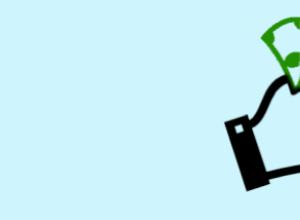
Темы для бизнеса без вложений
Многие люди, решившие открыть свое дело, не могут сразу рассчитывать на крупную сумму для создания инвестиций. Не стоит отчаиваться — на помощь придет бизнес с минимальными затратами. Используя недорогие, но выгодные идеи для бизнеса при минимальных затра
Регистрация

Кролиководство – выгодный бизнес
Животноводство считается одним из самых сложных, ресурсоемких и в то же время прибыльных направлений сельского хозяйства. Впрочем, такой вид бизнеса необязательно характеризуется многомиллионными инвестициями в покупку или строительство огромных ферм. К п
Акты

Составление ориентировочного бизнес плана по разведению кроликов
Каких только идей по организации собственного дела не встретишь в наше время в печати и на просторах интернета! Имеющим хотя бы скромный дачный участок (не говоря уже о просторном сельском доме с приусадебным хозяйством), выдается в виде рекомендаций прор
Онлайн сервисы

Белые и черные схемы заработка в интернете: обзор Схемы заработка в реале
Работа по найму Работа на себя Собственный интернет-магазин Фриланс: бизнес на знаниях Продажа игр Доход от платных архивов Прибыль от ставок Форекс, биржа валют Заключение Всё больше и больше людей хотят открыть свой бизнес в интернете и ищут рабочие
Договоры

Как можно заработать на своем канале в ютубе?
5. Заключение В век компьютерных технологий интернет очень быстро развивается. Большую популярность среди простых пользователей обрели самые разнообразные видеохостинги. И многих людей интересует вопрос - как заработать на Ютубе. Ведь это один из самых п